Šis procesas yra labai svarbus sklandžiam „DTS Sound“ programinės įrangos veikimui
- Dtsapo4service.exe yra su garsu susijęs procesas, dėl kurio DTS garso apdorojimo programinė įranga veikia tinkamai.
- Procesas yra visiškai saugus ir nenaudoja kompiuterio išteklių.
- Jei dtsapo4service.exe procesas sukelia daug procesoriaus naudojimo, galite jį išjungti užduočių tvarkyklėje.
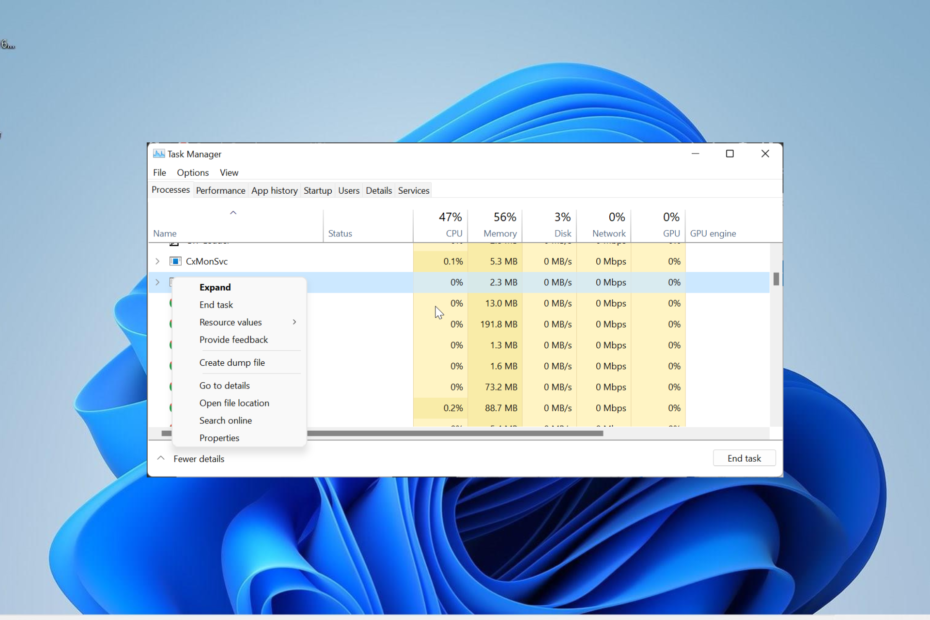
XĮDIEGTI PASPUSTELĖT ATSISIUNČIŲ FAILĄ
- Atsisiųskite DriverFix (patvirtintas atsisiuntimo failas).
- Spustelėkite Pradėti nuskaitymą rasti visas problemines tvarkykles.
- Spustelėkite Atnaujinti tvarkykles gauti naujų versijų ir išvengti sistemos veikimo sutrikimų.
- DriverFix atsisiuntė 0 skaitytojų šį mėnesį.
Yra įvairių procesai, kurie veikia fone kad „Windows“ kompiuteris spustelėtų. Vienas iš mažiau matomų procesų yra dtsapo4service.exe.
Šis procesas kartais pasirodo užduočių tvarkyklėje ir priverčia vartotojus susimąstyti, ką jis daro. Šiame vadove pateikiama visa reikalinga informacija apie dtsapo4service.exe procesą, įskaitant su juo susijusių klaidų taisymą.
Kas yra dtsapo4service.exe?
Dtsapo4service.exe yra vykdomasis failas, pateikiamas kartu su DTS garso programinė įranga. Jis veikia fone ir užtikrina sklandų pirminės programinės įrangos veikimą.
Šis procesas yra saugus ir paprastai nenaudoja kompiuterio išteklių. Tačiau, kaip ir daugelis kitų procesų, virusai kartais gali užmaskuoti kaip dtsapo4service.exe, todėl ištekliai naudojami neįprastai.
Šiuo atveju jums turėtų padėti paprastas kenkėjiškų programų nuskaitymas. Šio proceso svarba priklausys nuo to, kiek vertinate „DTS Sound“ programinę įrangą. Bet kadangi tai nėra sistemos procesas, visada galite jį išjungti.
1. Išjungti procesą
- Paspauskite Windows klavišas + X ir pasirinkite Užduočių tvarkyklė variantas.
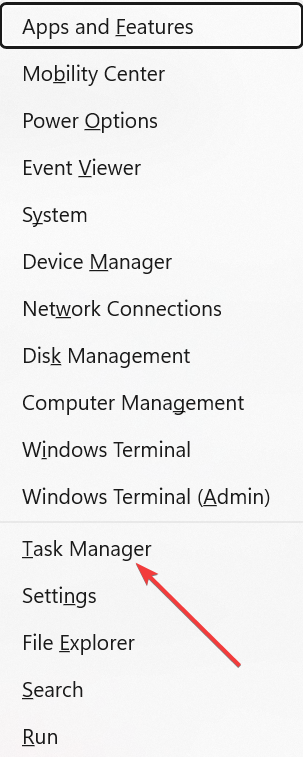
- Slinkite žemyn ir dešiniuoju pelės mygtuku spustelėkite dtsapo4service.exe variantas.
- Galiausiai pasirinkite Baigti užduotį variantas.
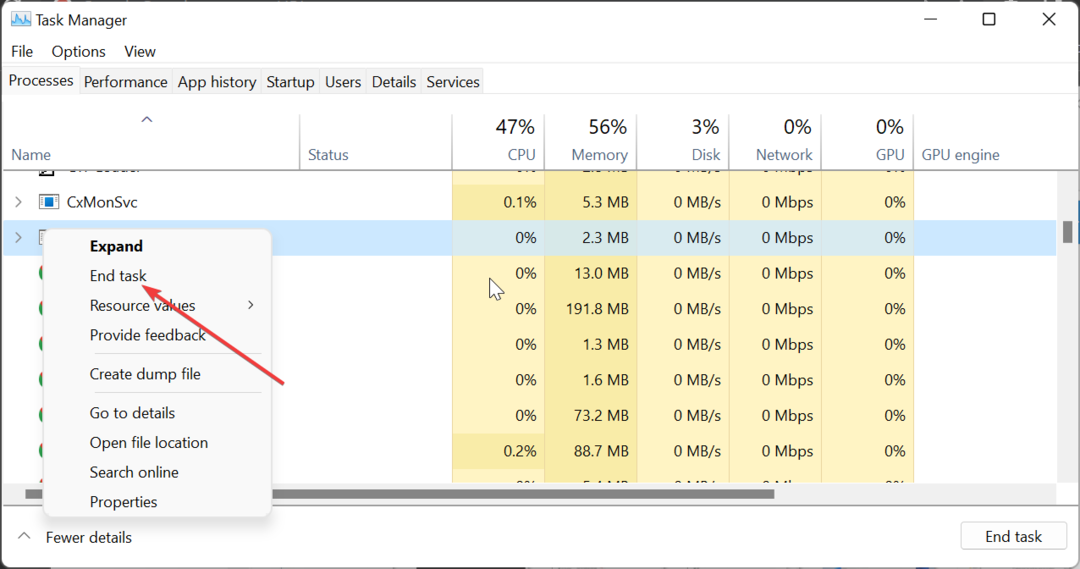
Paprasčiausias būdas išspręsti su dtsapo4service.exe susijusias problemas yra išjungti procesą. Tai ypač aktualu, jei dėl to naudojamas didelis CPU arba disko naudojimas.
2. Atnaujinkite / iš naujo įdiekite garso tvarkyklę
- Paspauskite Windows klavišas + R, tipas devmgmt.mscir spustelėkite Gerai.
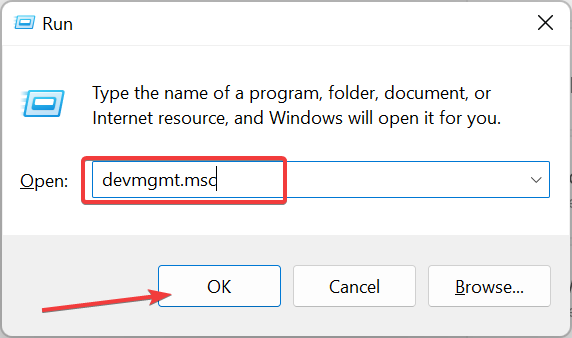
- Dukart spustelėkite Garso, vaizdo ir žaidimų valdikliai parinktį ir dešiniuoju pelės mygtuku spustelėkite po juo esantį didelės raiškos įrenginį.
- Dabar pasirinkite Atnaujinti tvarkyklę variantas.
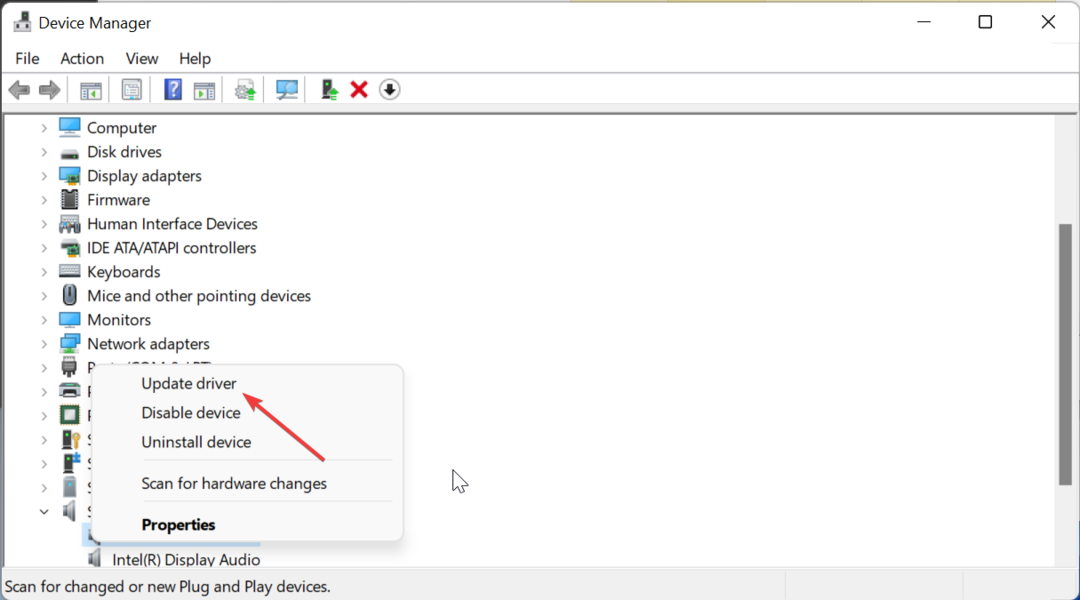
- Toliau pasirinkite Automatiškai ieškoti tvarkyklių ir įdiekite bet kokį galimą naujinimą.
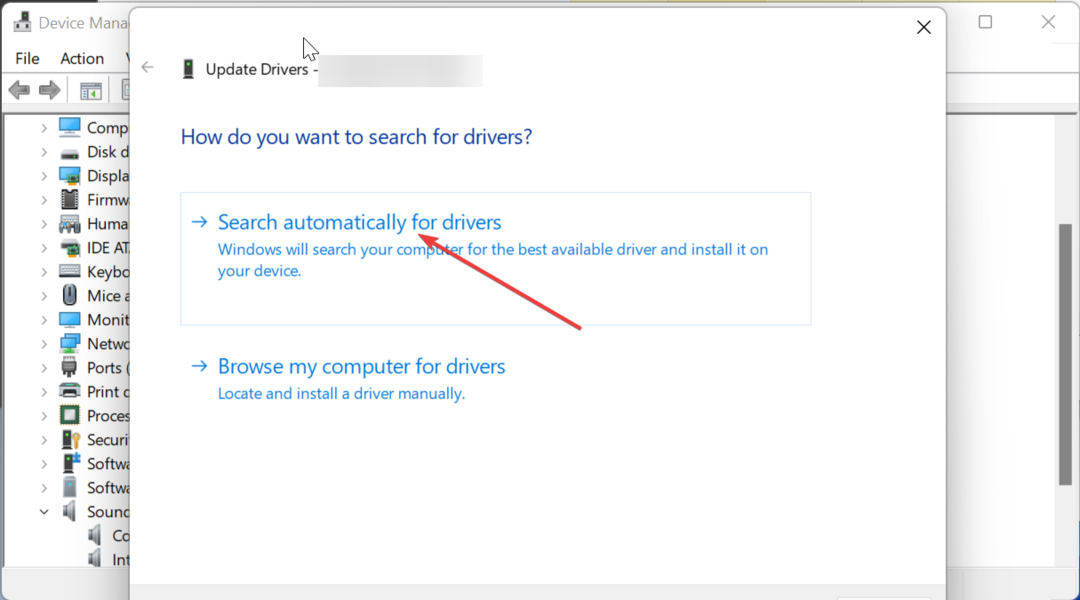
- Jei tvarkyklės atnaujinimas neveikia, pakartokite 1–3 žingsniai ir pasirinkite Pašalinkite įrenginį vietoj to.
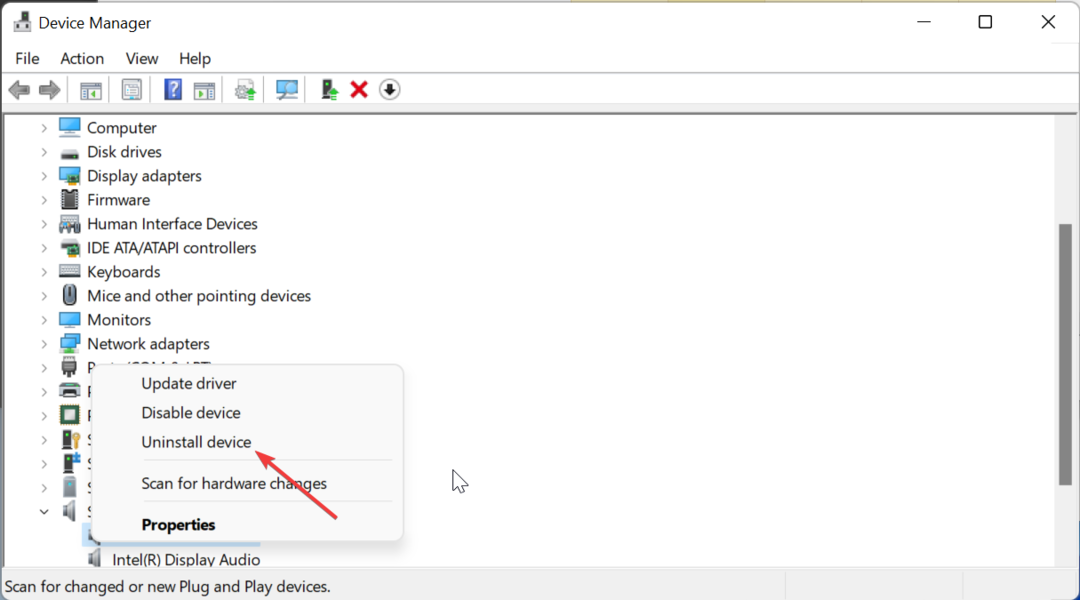
- Galiausiai spustelėkite Pašalinkite mygtuką ir iš naujo paleiskite kompiuterį.
Kartais problemų, susijusių su dtsapo4service.exe, gali kilti dėl garso tvarkyklės problemų. Daugeliu atvejų paprasčiausiai atnaujinus tvarkyklę turėtų pasisekti.
Tačiau jei tai neveikia, gali tekti pašalinti ir iš naujo įdiegti tvarkyklę. Kad viskas būtų lengviau ir greičiau, rekomenduojame naudoti specialų DriverFix įrankį, kad išspręstumėte problemą su tvarkykle.
Šis įrankis pašalina atspėjimo žaidimą, nes atnaujina pasenusias tvarkykles ir automatiškai pakeičia sugedusias.

DriverFix
Paleiskite kompiuterį be klaidų ir atnaujinkite tvarkykles naudodami DriverFix.3. Paleiskite garso atkūrimo trikčių šalinimo įrankį
- Paspauskite Windows klavišas + aš ir pasirinkite Trikčių šalinimas dešinėje srityje.

- Pasirinkite Kiti trikčių šalinimo įrankiai variantas.
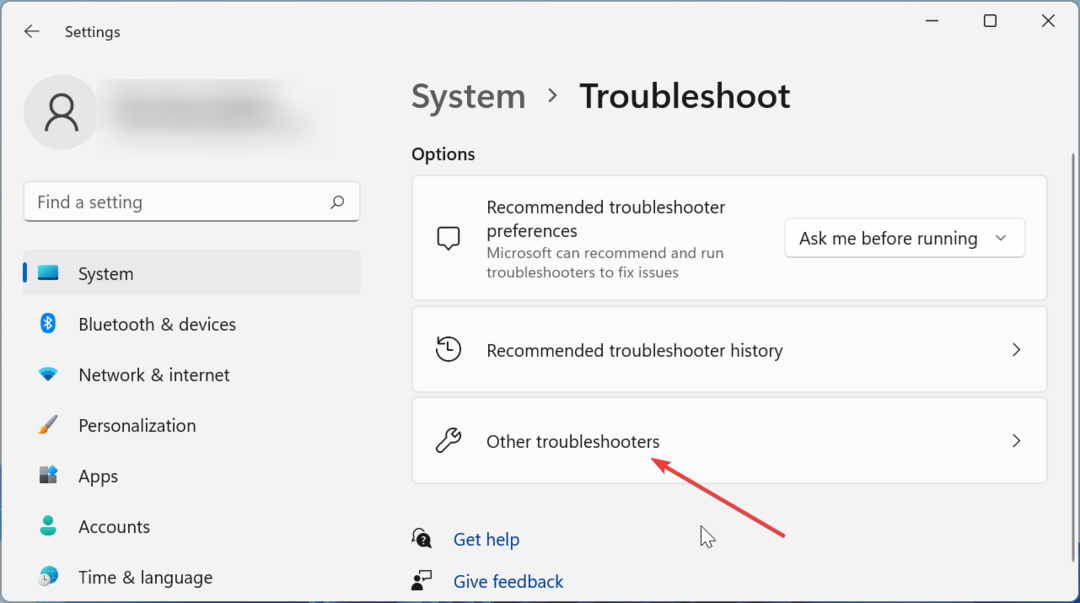
- Dabar spustelėkite Bėk mygtuką prieš Groja garso įrašą parinktį ir vykdykite ekrane pateikiamas instrukcijas.
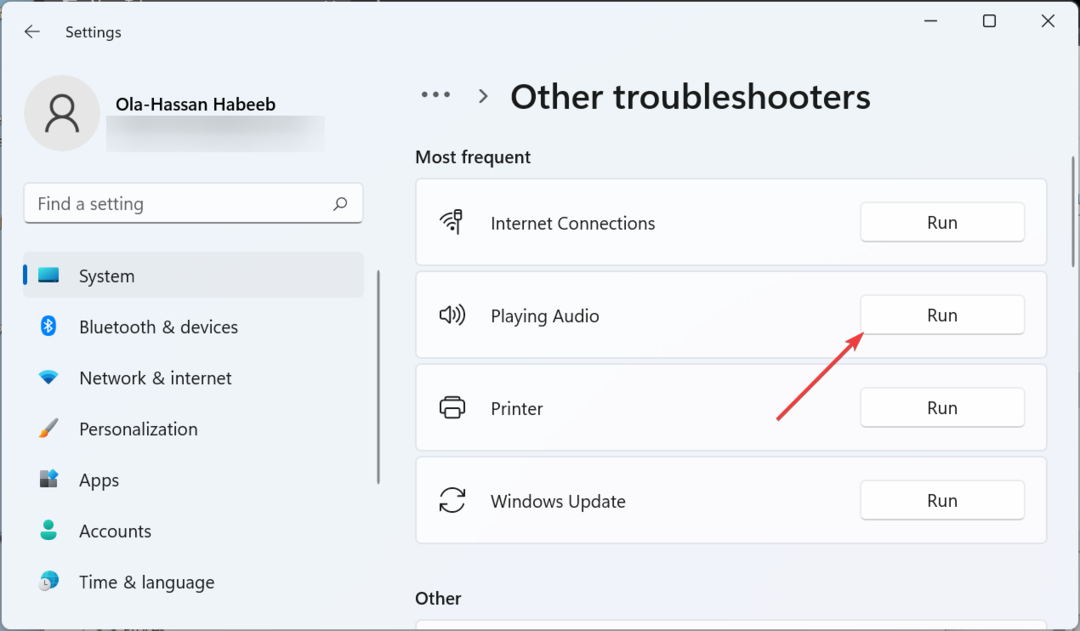
Kai kuriais atvejais dtsapo4service.exe gali rodyti klaidų pranešimus dėl problemų, susijusių su kai kuriais su garsu susijusiais procesais. Integruoto trikčių šalinimo įrankio paleidimas turėtų padėti pašalinti šiuos trikdžius ir atkurti normalumą.
- Geriausios „Skype“ alternatyvos: 10 pasirinkimų, kuriuos galite naudoti 2023 m
- 5 geriausia MP3 į natų transkripcijos programinė įranga
4. Pašalinkite DTS garso apdorojimo programinę įrangą
- Paspauskite Windows klavišas + S, tipas kontrolėir spustelėkite Kontrolės skydelis.
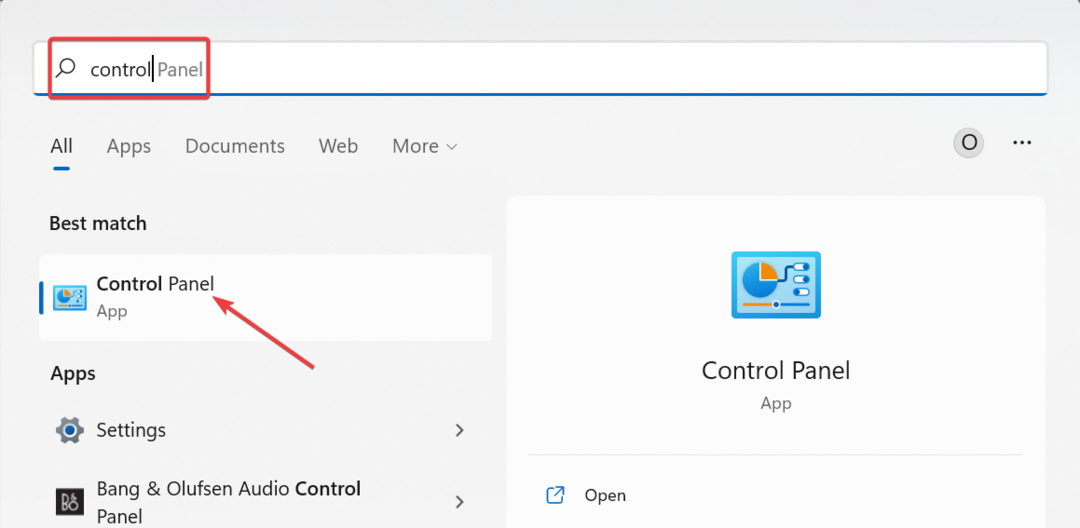
- Pasirinkite Pašalinkite programą pagal Programos variantas.
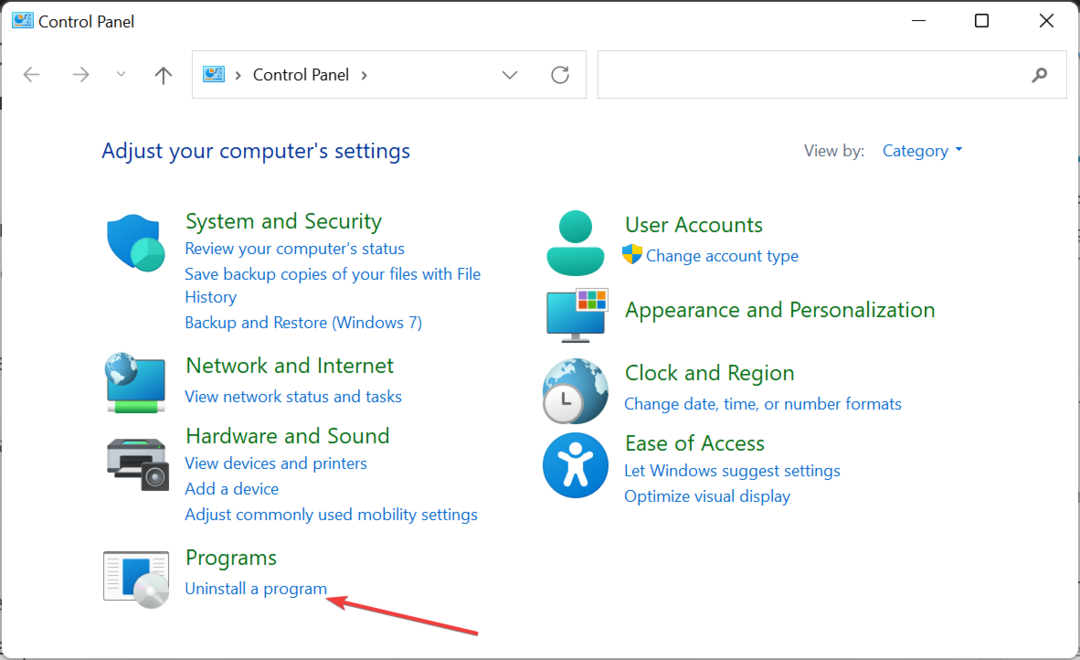
- Dabar dešiniuoju pelės mygtuku spustelėkite DTS garso apdorojimas parinktį, pasirinkite Pašalinkiteir vykdykite ekrane pateikiamas instrukcijas, kad užbaigtumėte procesą.
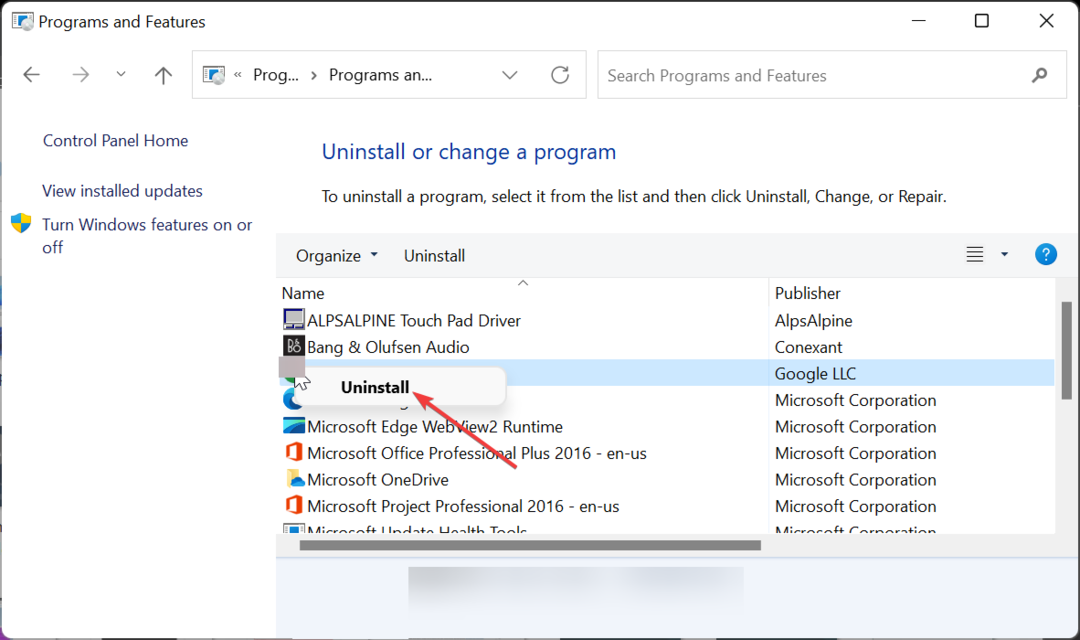
- Arba galite atidaryti „File Explorer“ ir sekti toliau nurodytu keliu:
C:/Programų failai/DTS garsas/Tobit Software/dts_apo_service.exe_uninstall.exe - Galiausiai paleiskite pašalinimo programą ir vykdykite ekrane pateikiamas instrukcijas.
Jei visa kita nepadeda išspręsti problemų, su kuriomis susiduriate naudojant dtsapo4service.exe procesą, turite pašalinti DTS garso apdorojimo programinę įrangą. Tai pašalins problemos šaltinį, o tai savo ruožtu pašalins klaidos pranešimą.
Dtsapo4service.exe procesas yra neatsiejamas, jei naudojate „DTS Sound“ programinę įrangą. Paprastai jis yra saugus ir nekelia pavojaus jūsų kompiuteriui.
Tačiau kartais gali kilti problemų. Bet visada galite naudoti šiame vadove pateiktus sprendimus, kad juos ištaisytumėte.
Jei norite sužinoti apie SelfCert.exe failą, mūsų išsamiame vadove šia tema yra visa reikalinga informacija.
Nedvejodami pasidalykite savo patirtimi, susijusia su šiuo procesu, su mumis toliau pateiktose pastabose.
Vis dar kyla problemų? Pataisykite juos naudodami šį įrankį:
REMIAMAS
Kai kurias su tvarkykle susijusias problemas galima greičiau išspręsti naudojant tam skirtą įrankį. Jei vis tiek kyla problemų dėl tvarkyklių, tiesiog atsisiųskite DriverFix ir paleiskite jį keliais paspaudimais. Po to leiskite jam perimti ir greitai ištaisykite visas jūsų klaidas!